So legen Sie ein geplantes Herunterfahren für UOS fest
UOS设置定时关机的步骤:1、打开终端输入“crontab -e”命令;2、设置定时任务,每一行表示一个定时任务,定时任务的格式“分 时 日 月 周 命令”;3、保存并退出文本编辑器后,定时任务就会生效。

UOS是一个基于开源的操作系统,它是为了满足用户的各种需求而开发的。在UOS中,用户可以通过设置来自定义各种功能,比如定时关机。下面将详细介绍在UOS中如何设置定时关机。
在UOS中,可以使用定时任务来实现定时关机功能。定时任务是一种可以在指定时间或条件下执行的任务。在UOS中,可以使用crontab命令来设置和管理定时任务。
首先,打开终端。在UOS中,可以通过按下Ctrl+Alt+T键来打开终端。在终端中,输入以下命令来编辑定时任务:
crontab -e
按下回车键后,会打开一个文本编辑器。在文本编辑器中,可以看到一些注释和示例。每一行表示一个定时任务,定时任务的格式如下:
分 时 日 月 周 命令
其中,分表示分钟,时表示小时,日表示日期,月表示月份,周表示星期几。命令表示要执行的命令或脚本。可以根据自己的需求来设置定时任务。
比如,如果想要在每天晚上10点定时关机,可以添加以下一行到文本编辑器中:
0 22 * * * sudo shutdown -h now
其中,0表示0分钟,22表示22点,*表示每天,*表示每个月,*表示每个星期。sudo shutdown -h now是关机命令,-h参数表示关机,now表示立即执行。
保存并退出文本编辑器后,定时任务就会生效。UOS会在每天晚上10点自动执行关机命令,实现定时关机功能。
如果希望取消定时关机功能,可以使用以下命令来清空定时任务:
crontab -r
以上就是在UOS中设置定时关机的方法。通过设置定时任务,可以根据自己的需求来实现定时关机功能,提高操作系统的使用效率。当然,除了定时关机,还可以使用定时任务来实现其他功能,比如定时备份、定时清理等。希望这些信息对您有所帮助!
Das obige ist der detaillierte Inhalt vonSo legen Sie ein geplantes Herunterfahren für UOS fest. Für weitere Informationen folgen Sie bitte anderen verwandten Artikeln auf der PHP chinesischen Website!

Heiße KI -Werkzeuge

Undresser.AI Undress
KI-gestützte App zum Erstellen realistischer Aktfotos

AI Clothes Remover
Online-KI-Tool zum Entfernen von Kleidung aus Fotos.

Undress AI Tool
Ausziehbilder kostenlos

Clothoff.io
KI-Kleiderentferner

AI Hentai Generator
Erstellen Sie kostenlos Ai Hentai.

Heißer Artikel

Heiße Werkzeuge

Notepad++7.3.1
Einfach zu bedienender und kostenloser Code-Editor

SublimeText3 chinesische Version
Chinesische Version, sehr einfach zu bedienen

Senden Sie Studio 13.0.1
Leistungsstarke integrierte PHP-Entwicklungsumgebung

Dreamweaver CS6
Visuelle Webentwicklungstools

SublimeText3 Mac-Version
Codebearbeitungssoftware auf Gottesniveau (SublimeText3)

Heiße Themen
 1359
1359
 52
52
 Installieren Sie Firefox über die Tongxin UOS-Befehlszeile und installieren Sie den Firefox-Browser von Tongxin**
Feb 11, 2024 am 11:20 AM
Installieren Sie Firefox über die Tongxin UOS-Befehlszeile und installieren Sie den Firefox-Browser von Tongxin**
Feb 11, 2024 am 11:20 AM
**Vorwort** Hallo zusammen, heute werde ich Ihnen ausführlich vorstellen, wie Sie den Firefox-Browser in der Unongxin-UOS-Befehlszeile installieren und wie Sie den Firefox-Browser im Unongxin-System installieren und Sicherheit wurden in vielen Linux-Distributionen weithin begrüßt. Lassen Sie uns gemeinsam lernen, wie man es installiert! **Installieren Sie den Firefox-Browser in der Tongxin-UOS-Befehlszeile.** In Tongxin-UOS können wir den Firefox-Browser über die Befehlszeile installieren. Im Folgenden sind die detaillierten Schritte aufgeführt: 1. Öffnen Sie das Terminal: In Tongxin-UOS können Sie es finden und öffnen indem Sie nach „Terminal“ oder „Terminal“ suchen. 2. Aktualisieren Sie die Softwarequelle: Geben Sie den folgenden Befehl in das Terminal ein und drücken Sie die Eingabetaste, um ihn auszuführen: „sqlsu
 Xiaosi LINUX teilt: So installieren Sie Anwendungssoftware auf Tongxin UOS
Feb 14, 2024 pm 06:45 PM
Xiaosi LINUX teilt: So installieren Sie Anwendungssoftware auf Tongxin UOS
Feb 14, 2024 pm 06:45 PM
Was ich heute mit Ihnen teilen möchte, ist, wie man Anwendungssoftware auf Tongxin UOS installiert. Als hervorragendes inländisches Betriebssystem wird es von immer mehr Benutzern erkannt Anwendungssoftware installieren, ich werde Ihnen im Detail vorstellen, wie Sie Anwendungssoftware auf Tongxin UOS installieren. Installation über die Softwarequelle 1. Öffnen Sie den UOS-Anwendungsspeicher und suchen Sie nach der Anwendungssoftware, die installiert werden muss. 2. Wählen Sie die Anwendungssoftware aus, die installiert werden muss, und klicken Sie auf die Schaltfläche „Installieren“. 3. Warten Sie, bis die Anwendungssoftware heruntergeladen und installiert wurde. Installation über die Kommandozeile 1. Öffnen Sie das Terminal und melden Sie sich mit Administratorrechten am System an. 2. Verwenden Sie den Befehl apt-get, um die Anwendungssoftware mit dem Namen „example“ zu installieren.
 Welches Betriebssystem ist UOS?
Sep 23, 2021 pm 06:09 PM
Welches Betriebssystem ist UOS?
Sep 23, 2021 pm 06:09 PM
UOS steht für „Unified Operating System“. Es handelt sich um ein Betriebssystem, das auf dem Linux-Kernel basiert. Es unterstützt Notebooks, Desktops, All-in-One-Geräte, Workstations und Server auf inländischen Chipplattformen wie Loongson, Feiteng, Zhaoxin und Haiguang Es basiert hauptsächlich auf Desktop-Anwendungsszenarien und umfasst eine selbst entwickelte Desktop-Umgebung, mehrere Originalanwendungen sowie einen umfangreichen Anwendungsspeicher und ein Internet-Software-Warehouse.
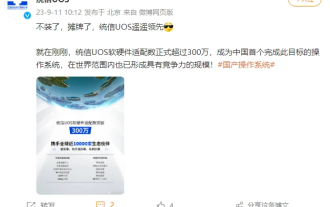 Tongxin UOS: Chinas Betriebssystem erreicht 3 Millionen Anpassungen und erreicht damit einen glorreichen Meilenstein
Sep 23, 2023 pm 04:05 PM
Tongxin UOS: Chinas Betriebssystem erreicht 3 Millionen Anpassungen und erreicht damit einen glorreichen Meilenstein
Sep 23, 2023 pm 04:05 PM
Laut Nachrichten vom 11. September hat Chinas selbst entwickeltes Betriebssystem Unongxin UOS bemerkenswerte Erfolge bei der Software- und Hardwareanpassung erzielt. Es hat mehr als 3 Millionen Anpassungen vorgenommen und ist damit das erste Betriebssystem in China, das dieses Ziel erreicht hat. Gleichzeitig hat das Betriebssystem auch auf internationaler Ebene eine starke Wettbewerbsfähigkeit gezeigt. Es versteht sich, dass Tongxin Software Technology Co., Ltd. ein auf die Entwicklung von Betriebssystemen spezialisiertes Unternehmen ist. Es wurde 2019 gegründet und wird von mehreren gemeinsam betrieben Betriebssystemhersteller gegründet. Das Unternehmen verfügt landesweit über 6 Forschungs- und Entwicklungszentren, 7 regionale Servicezentren und 3 Zertifizierungszentren für ökologische Anpassung, die alle Teile des Landes abdecken und den Benutzern eine breite Palette an technischer Unterstützung und Dienstleistungen bieten. Tongxin UOS deckt mehrere Produkte ab, darunter Desktop-Betriebssysteme, Server-Betriebssysteme und Smart-Terminal-Betriebssysteme.
 Xiaosi LINUX teilt: Installieren einer virtuellen Maschine unter Tongxin UOS und eine Anleitung zur Installation einer virtuellen Maschine unter dem Tongxin-System
Feb 13, 2024 pm 08:39 PM
Xiaosi LINUX teilt: Installieren einer virtuellen Maschine unter Tongxin UOS und eine Anleitung zur Installation einer virtuellen Maschine unter dem Tongxin-System
Feb 13, 2024 pm 08:39 PM
Hallo zusammen, heute werde ich mit Ihnen teilen, wie Sie eine virtuelle Maschine unter dem Unongxin UOS-Betriebssystem installieren und verwenden und wie Sie eine virtuelle Maschine auf dem Unongxin-System installieren. Virtualisierung: Virtuelle Maschinen sind zu einem unverzichtbaren Bestandteil unserer täglichen Arbeit geworden. Ob es darum geht, Software zu testen, ein neues Betriebssystem zu erlernen oder die Hardwareauslastung zu verbessern, ich hoffe, dass sie uns im Folgenden ausführlich vorstellen hilft jedem bei den Schritten zur Installation und Verwendung einer virtuellen Maschine unter Tongxin UOS. Installation einer virtuellen Maschine unter UOS UOS 1. Öffnen Sie das UOS-Betriebssystem und klicken Sie in der linken Menüleiste auf „App Store“. 2. Suchen Sie im App Store nach „virtuelle Maschine“ und wählen Sie dann die entsprechende Software für virtuelle Maschinen zur Installation aus.
 Xiaosi LINUX-Freigaben: Detaillierte Anleitung zur Installation von Dualsystemen auf dem Tongxin UOS-System
Feb 12, 2024 pm 10:42 PM
Xiaosi LINUX-Freigaben: Detaillierte Anleitung zur Installation von Dualsystemen auf dem Tongxin UOS-System
Feb 12, 2024 pm 10:42 PM
Heute möchte ich Ihnen eine praktische Anleitung zur Installation von Dual-Systemen auf dem Tongxin UOS-System geben. Mit Dual-Systemen können Sie zwei verschiedene Betriebssysteme gleichzeitig auf demselben Computer ausführen. Dies ist nützlich für diejenigen, die unterschiedliche verwenden müssen Betriebssysteme oder bestimmte Software gleichzeitig. Es ist sehr praktisch für Benutzer. Wir werden detailliert vorstellen, wie man Dual-Systeme auf dem Tongxin UOS-System installiert. Vorbereitung 1. Stellen Sie sicher, dass Ihr Computer über genügend Festplattenspeicher verfügt, um das zweite Betriebssystem zu installieren. Sie benötigen mindestens 10 GB freien Speicherplatz. 2. Sichern Sie Ihre wichtigen Daten, bevor Sie Dual-Systeme installieren. Stellen Sie bitte sicher, dass Sie alle wichtigen Daten gesichert haben, um im Falle eines Datenverlusts einen Datenverlust zu verhindern. Installationsschritte 1. Laden Sie die erforderliche Betriebssystem-Image-Datei herunter. Sie können alle erforderlichen Betriebssystem-Image-Dateien von der offiziellen Website oder anderen zuverlässigen Quellen herunterladen.
 So installieren Sie das UOS-System
Sep 14, 2023 pm 03:41 PM
So installieren Sie das UOS-System
Sep 14, 2023 pm 03:41 PM
Sie können es installieren, indem Sie das UOS-Installationsmedium vorbereiten, die Startreihenfolge des Computers festlegen und das UOS-System installieren. Detaillierte Einführung: 1. Bereiten Sie das UOS-Installationsmedium vor und laden Sie die Installations-Image-Datei des UOS-Systems herunter. 2. Legen Sie die Startreihenfolge des Computers fest, starten Sie den Computer neu und drücken Sie während des Startvorgangs die entsprechende Taste, um die BIOS-Einstellungen aufzurufen und zu finden. „Startsequenz“ oder „Startsequenz“ „Startsequenz“-Option und legen Sie das USB-Flash-Laufwerk oder die DVD als bevorzugtes Startgerät fest, speichern Sie die Einstellungen und verlassen Sie die BIOS-Einstellungen; 3. Installieren Sie das UOS-System usw.
 So legen Sie ein geplantes Herunterfahren für UOS fest
Oct 11, 2023 pm 01:31 PM
So legen Sie ein geplantes Herunterfahren für UOS fest
Oct 11, 2023 pm 01:31 PM
Schritte zum Festlegen eines geplanten Herunterfahrens für UOS: 1. Öffnen Sie das Terminal und geben Sie den Befehl „crontab -e“ ein. 2. Legen Sie eine geplante Aufgabe fest. Das Format der geplanten Aufgabe ist „Time-Sharing-Tag“. -month-week command“; 3. Speichern und beenden Nach dem Öffnen des Texteditors wird die geplante Aufgabe wirksam.



